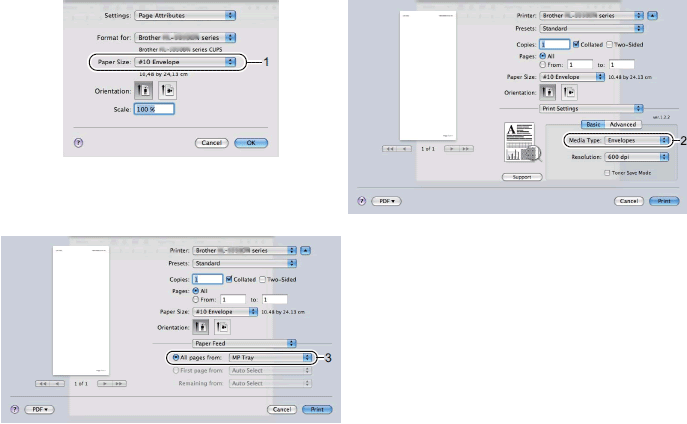DCP-8070D
FAQ & Fehlerbehebung |
Umschläge bedrucken
Wenn die hintere Papierausgabe geöffnet ist, hat das Gerät einen geraden Weg von der MF-Zufuhr zur Rückseite des Gerätes. Verwenden Sie die Papiereinzugs und -Ausgabemöglichkeit zum Bedrucken von dickem Papier, Briefpapier, Umschlägen, Etiketten oder Folien.
- Spezifikationen für Umschläge
- Umschläge in die MF-Zufuhr einlegen
- Drucken der Umschläge vom Computer
Geeignete Umschläge haben gerade, gut gefalzte Kanten und sind an den Einzugskanten nicht dicker als zwei Blatt Papier. Die Umschläge sollten flach aufliegen. Ausgebeulte oder zu dünne Umschläge sind nicht geeignet.
Prüfen Sie Folgendes:
- Die Lasche sollte sich an der Längsseite der Umschläge befinden.
- Die Laschen sollten einwandfrei gefaltet sein (unregelmäßig gefaltete bzw. geschnittene Umschläge können einen Papierstau verursachen).
-
Die Umschläge sollten an den markierten Stellen zweilagig sein, wie unten gezeigt.
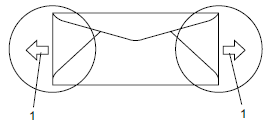 * 1 = Einzugsrichtung
* 1 = Einzugsrichtung
- Die Umschläge sollten vom Hersteller sicher verklebt worden sein.
- Sie sollten nicht bis an die Kanten der Umschläge drucken, sondern einen Rand von 15mm frei lassen.
Zu vermeidende Umschläge
Verwenden Sie nicht:
- Beschädigte, gerollte, gebogene, zerknitterte oder ungewöhnlich geformte Umschläge
- Strak glänzende oder stark strukturierte Umschläge
- Umschläge mit Klammern, Verschlüssen oder Bändern
- Umschläge mit selbstklebenden Verschlüssen
- Ausgebeulte Umschläge
- Schlecht gefalzte Umschläge
- Geprägte Umschläge (mit hochgeprägter Schrift)
- Bereits mit einem Laserdrucker bedruckte Umschläge
- Innen bedruckte Umschläge
- Umschläge , die nicht exakt übereinandergelegt werden können
- Umschläge mit schiefen oder nicht rechteckigen Kanten
- Umschläge mit Fenstern, Aussparungen oder Perforationen
-
Umschläge mit Klebstoff an der Oberfläche wie unten gezeigt
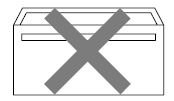
-
Umschläge mit doppelter Lasche wie unten gezeigt
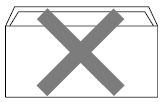
- Umschläge, deren Laschen beim Kauf nicht gefaltet waren
-
Umschläge mit Laschen wie unten gezeigt
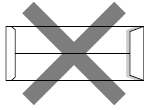
-
Umschläge, deren Kanten wie unten gezeigt gefalzt sind
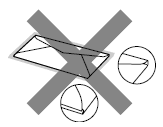
Wenn Sie eine der zuvor genannten Umschlagarten verwenden, kann das Gerät beschädigt werden. Solche Schäden sind von Brother Garantie- und Serviceleistungen ausgeschlossen.
Gelegentlich können aufgrund von Papierstärke, Größe und Laschenart der verwendeten Umschläge Probleme beim Papiereinzug auftreten
Umschläge in die MF-Zufuhr einlegen
- Nehmen Sie jede Seite bzw. jeden Umschlag sofort nach dem Drucken aus dem Gerät, um einen Papierstau zu vermeiden.
- Umschläge könne nur aus der MF-Zufuhr eingezogen werden. Verwenden Sie zum Bedrucken von Umschlägen nicht den Duplexdruck.
- Sie können bis zu 3 Umschläge oder andere besondere Druckmedien in die MF-Zufuhr einlegen.
HINWEIS: Die gezeigten Abbildungen können von Ihrem Gerät abweichen
-
Öffnen Sie die hintere Abdeckung.

-
Drücken Sie die beiden unteren blauen (oder grauen) Hebel an beiden Seiten nach unten, bis die Kennzeichnung an den Hebeln (
 ) mit der Kennzeichnung im Gerät (
) mit der Kennzeichnung im Gerät ( ) wie unten gezeigt übereinstimmt.
) wie unten gezeigt übereinstimmt.
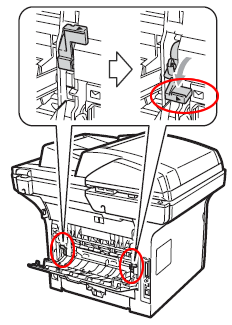
-
Öffnen Sie die MF-Zufuhr und klappen Sie sie vorsichtig herunter.

-
Ziehen Sie die Papierstütze der MF-Zufuhr (1) aus und klappen Sie die Verlängerung (2) aus.
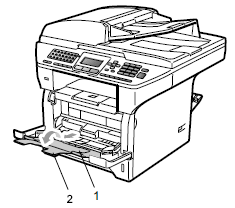
-
Vor dem Einlegen sollten Sie die Ecken und Kanten der Umschläge möglichst flach zusammendrücken.
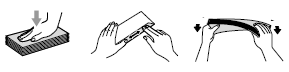
-
Halten Sie den Hebel der seitlichen Papierführung gedrückt und verschieben Sie die Führungen entsprechend der Breite des Papiers, das Sie verwenden möchten.
Vergewissern Sie sich, dass die Papierführungen die Papierkanten leicht berühren.
-
Legen Sie die Umschläge (bis zu 3), dickes Papier, Etiketten oder Folien mit der Oberkante zuerst und mit der zu bedruckenden Seite nach oben in die MF-Zufuhr ein. Vergewissern Sie sich, dass der Papierstapel die Markierung für die maximale Stapelhöhe nicht überschreitet.
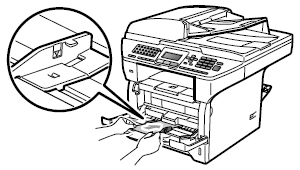
Wenn Sie den Druckvorgang beendet haben bringen Sie die beiden Hebel, die in Schritt 3 nach unten gedrückt wurden, wieder zurück in ihre Ausgangsposition.
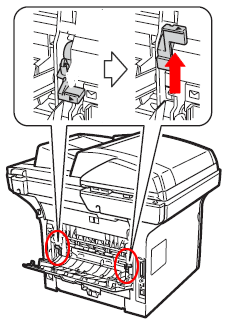
Drucken der Umschläge vom Computer
Stellen Sie Papiergröße, Druckmedium, Papierquelle und weitere Optionen im Druckertreiber ein:
- Wenn Sie wie im Beispiel gezeigt Umschläge #10 verwenden, wählen Sie die Papiergröße Com-10....... (1)
-
Wählen Sie als Druckmedium (Media Type) eine der 3 folgenden Einstellungen: ....... (2)
- Umschläge
- Umschl. dick
- Umschl. dünn -
Wählen Sie unter Papierquelle / Erste Seite (Paper Source / First Page) "MF-Zufuhr"....... (3)
Wählen Sie Umschläge als Standardeinstellung.
Werden Umschläge beim Ausdruck verschmutzt, setzen Sie im Druckertreiber die Einstellung Druckmedium auf Umschl. dick. Wellen sich die Umschläge beim Ausdruck, wählen Sie bitte Umschl. dünn.
[Windows Druckertreiber ]
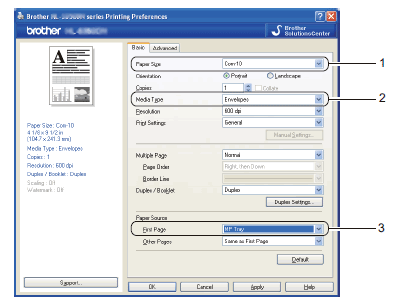
[Macintosh Druckertreiber]